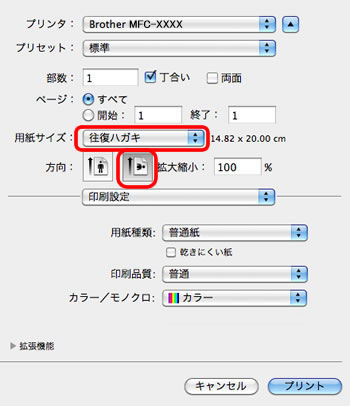DCP-J525N
よくあるご質問(Q&A) |
往復ハガキに印刷するにはどうすれば良いですか。
往復ハガキのセット方法
-
記録紙トレイを引き出します。
スライドトレイが奥にセットされているときは、右手人さし指でリリースボタン(1)をつまみ、スライドトレイをカチッと音がするまで完全に手前に引いておいてください。
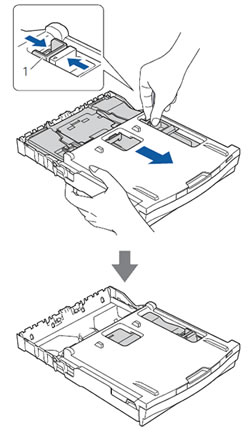
-
トレイカバーを開きます。
- 両手で幅のガイド (1) をゆっくりと動かし、往復ハガキのサイズに合わせて調節します。長さのガイド (2)も往復ハガキのサイズに合わせて調節してください。(図の赤線で示すように、縦が長くなるようにサイズを合わせます)
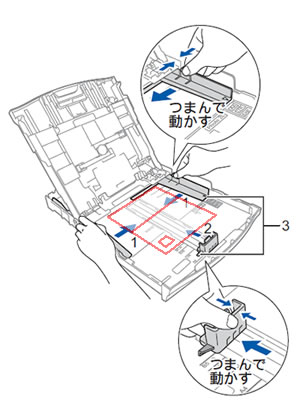
- 往復ハガキの上側(郵便番号欄)が左にくるように、かつ、印刷したい面を下にしてセットします。そのあと、幅と長さのガイドを往復ハガキのサイズに合わせて調整してください。
-
往復ハガキには、「折ってあるタイプのもの」と「折り目はあるが折っていないタイプのもの」があります。「折ってあるタイプのもの」を使用すると往復ハガキの後端に汚れなどが発生することがありますので、「折り目はあるが折っていないタイプのもの」をご使用ください。
- 往復ハガキはよくさばいてからセットしてください。静電気や、ハガキの加工(裁断)時のバリなどにより、ハガキ同士がくっついていることがあり、そのままにしておくと重送の原因になります。
- トレイカバーを閉じて、記録紙トレイを元にもどしてください。
プリンタードライバーの設定方法
以下のように、用紙のサイズと用紙の向きを設定します。印刷設定は、アプリケーション(ソフト)の設定が優先されます。プリンタードライバーの用紙の向きを横に設定しているにもかかわらず、印刷方向が縦横逆になってしまうときは、アプリケーションのページ設定やオプションなどで、印刷方向を確認してください。
印刷設定ダイアログの「基本設定」タブをクリックし、以下の項目を設定します。
- 「用紙サイズ」:往復ハガキ
- 「印刷の向き」:横
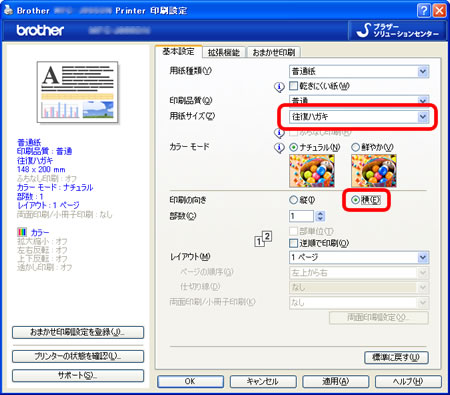
印刷設定ダイアログで、以下の項目を設定します。
- 「用紙サイズ」:往復ハガキ
- 「方向」: 横